Cómo cambiar el tamaño de una imagen en Photoshop

Saber cambiar el tamaño de una imagen en Photoshop es una habilidad fundamental para los diseñadores. Ya sea que esté cargando una imagen a la web o preparándola para imprimir, es importante obtener el tamaño correcto. Afortunadamente, Photoshop ofrece muchas herramientas para ayudarlo a perfeccionar su tamaño de imagen. Aunque el proceso puede ser un poco de un campo minado si no lo ha intentado antes.
En este tutorial de Photoshop de principiante, examinaremos cómo cambiar el tamaño de una imagen en Photoshop. Abordaremos los peligros involucrados y explicaremos algunos métodos que lo ayudarán a lidiar con ellos. Además de cubrir cómo manipular el tamaño del lienzo y el tamaño de la imagen, también cubriremos el remuestreo, el recorte y cómo editar una capa individual. (Vea nuestra pieza en Formatos de archivo de imagen Si necesita ayuda en esta área.)
¿Quieres aprender más sobre Photoshop? Vea nuestro rodeo de lo mejor. Tutoriales de Photoshop .
Cómo cambiar el tamaño de la lona
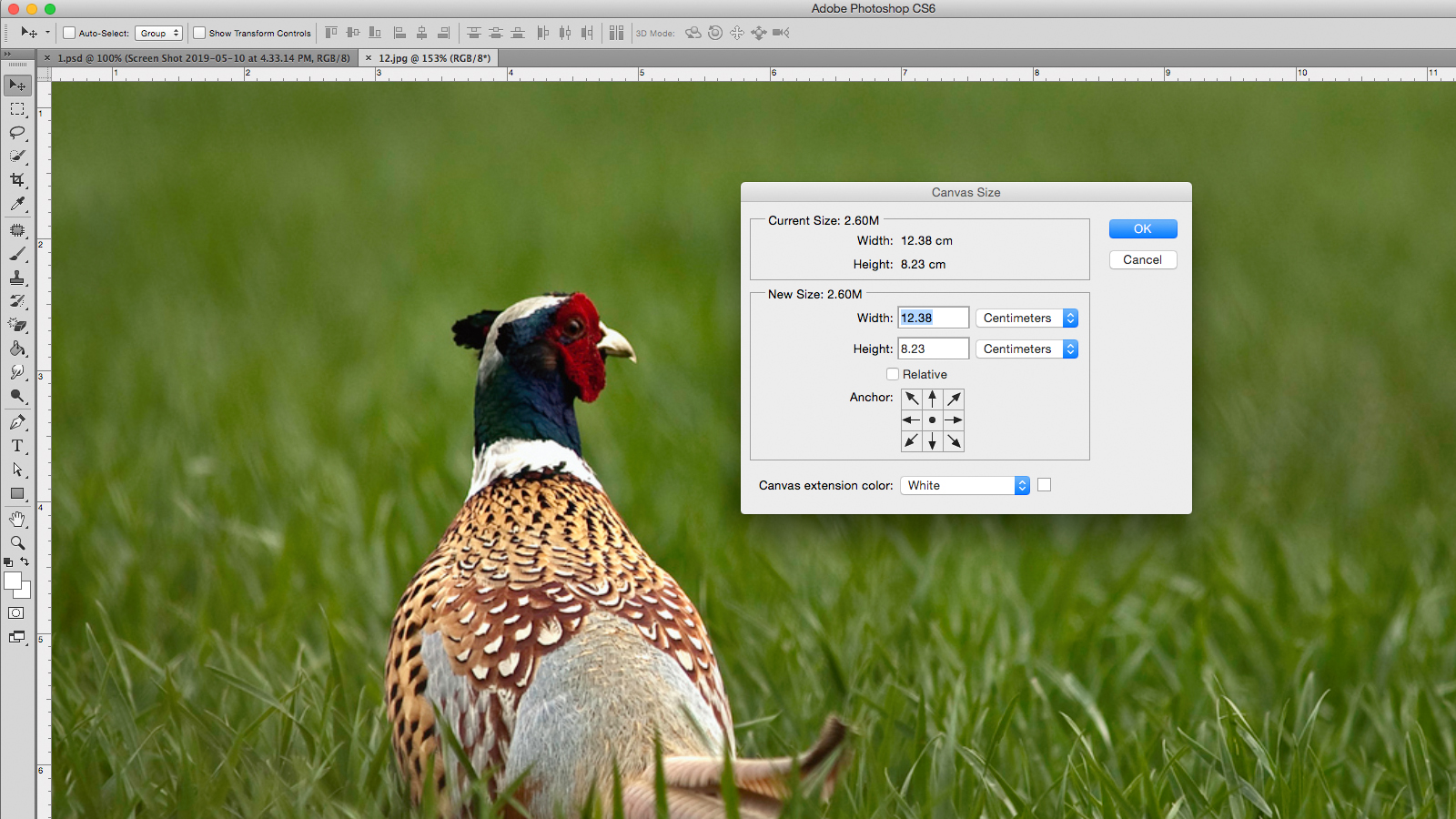
Quizás el método más simple y menos problemático para cambiar el tamaño de un documento de Photoshop es cambiar el tamaño del propio lienzo. Al hacer esto, el contenido de la imagen seguirá siendo el mismo tamaño, mientras que los límites alrededor del cambio de activo.
Aumentar el tamaño del lienzo agregará píxeles transparentes o de colores alrededor de la imagen, dependiendo de si su capa está bloqueada o no. La disminución del tamaño del lienzo recortará en la imagen, eliminando los datos de la imagen de alrededor de los bordes.
Puede hacer estos ajustes al ir a la imagen y GT; Tamaño de lienzo en la barra de menú. La ventana de diálogo le permite ingresar nuevos valores tanto para el ancho y la altura del lienzo, ofreciendo una gama de unidades de medición para satisfacer su propósito; Debe estar usando píxeles para digital, y pulgada / centímetro para impresión.
El punto de anclaje de lona se establece automáticamente en centrado, ajustando el tamaño de lienzo uniformemente alrededor de toda la imagen, pero se puede mover si desea agregar o eliminar píxeles de cualquier borde en particular. Al seleccionar la casilla de verificación relativa, podrá agregar o llevar un número igual de píxeles de alrededor del tamaño de lienzo actual. Photoshop CC también le permite hacer cálculos dentro de todos los campos numéricos.
Usar recorte y revelar todo
Recortar y revelar todas las ambas funciones que afectan el tamaño de lienzo, sin tener que ingresar la ventana de diálogo del tamaño de lienzo. Recorte elimina áreas no deseadas de píxeles transparentes o píxeles de fondo de un color específico. De una manera similar para usar la ventana de diálogo Tamaño de lienzo, la opción transparente solo será visible cuando sus capas estén desbloqueadas.
Revelar todo cambiará el tamaño del lienzo para mostrar cualquier contenido que exceda los límites del documento. Ambos se pueden encontrar en la imagen en la barra de menú, sino que solo se deben ver como correcciones rápidas que ofrecen un control limitado sobre el proceso.
Si todo esto parece demasiado complicado, siempre puede crear un nuevo documento con las dimensiones correctas (archivo & gt; nuevo y elija sus dimensiones) y coloque su imagen en ella, moviéndola hasta que se ajuste. Cambiar el tamaño de la lona puede ser útil al hacer gráficos en Photoshop, pero es menos útil cuando se modifica el tamaño real de una imagen. Para eso necesitará usar el tamaño de la imagen.
Ajuste el tamaño de la imagen en Photoshop
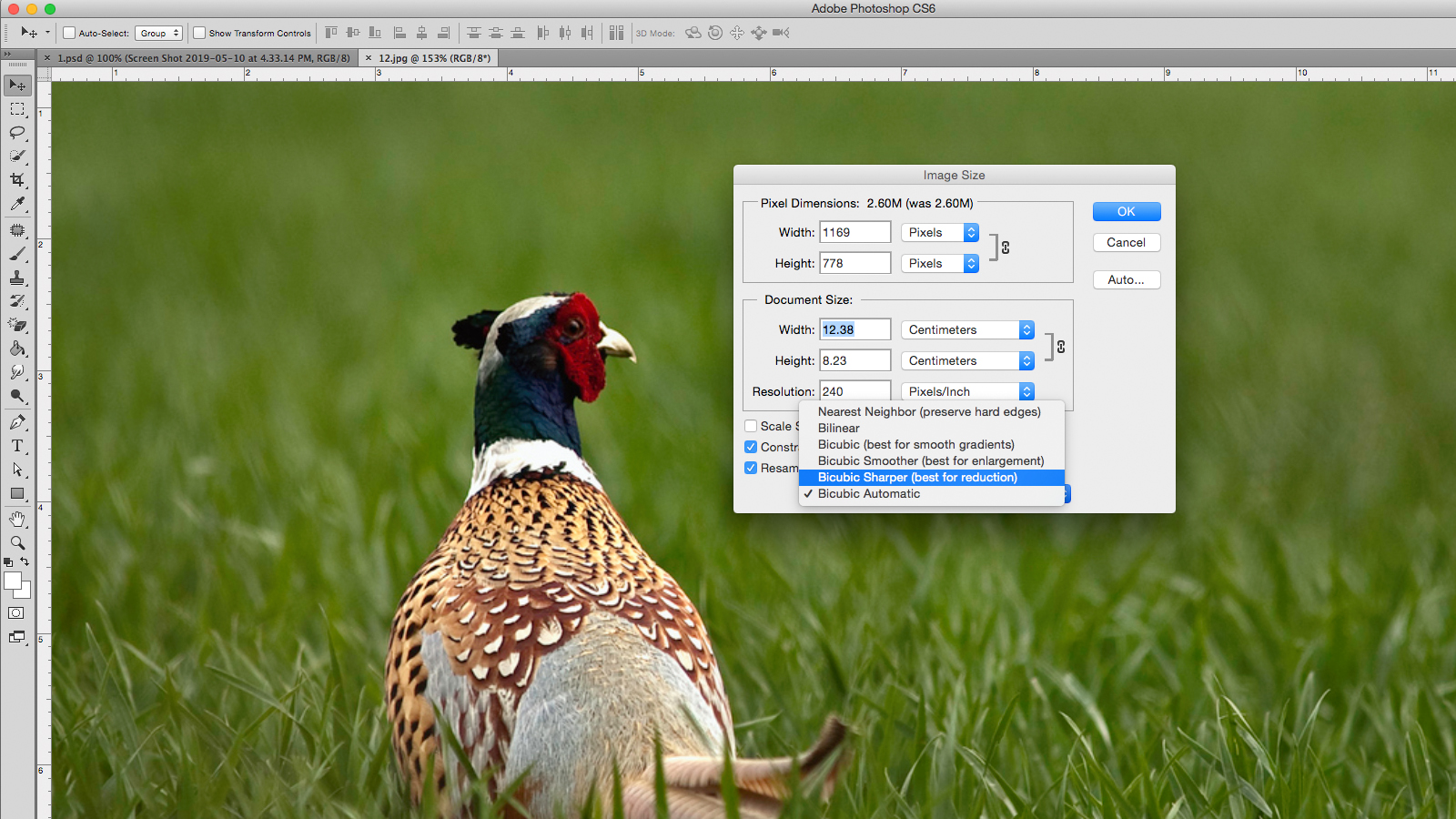
La opción sensata para cambiar el tamaño de una imagen en Photoshop es el tamaño de la imagen con nombre apropiadamente llamado, que se encuentra en Image & GT; Tamaño de la imagen en la barra de menú. Pero antes de saltar directamente a esto, primero debes tratar de familiarizarse con la idea de resolución y por qué importa.
Al cambiar el tamaño de una imagen, su objetivo debe ser cambiar el tamaño de la imagen sin comprometer la resolución. Probablemente ya tengas una idea vaga de que la resolución es algo que ver con los detalles en una imagen. La confusión surge cuando comienza a hablar sobre la resolución en términos de densidad de píxeles, se muestra en Photoshop como PPI (píxeles por pulgada).
Resolución de la imagen en Photoshop
Una resolución más alta significa una imagen más nítida, ¿verdad? Bueno, en realidad, todo depende de la resolución de la imagen en relación con su tamaño; A medida que aumenta el tamaño de la imagen, el PPI relativo disminuirá. Esto es especialmente importante en la impresión, donde PPI define cuántos puntos de tinta se usan por pulgada (a menudo denominados DPI).
Por ejemplo, imagine una imagen de una pulgada por una pulgada, con una resolución de 100 ppi. El aumento del tamaño de esta imagen a diez pulgadas por diez pulgadas disminuirá el PPI a 10. Si continúa usando la imagen en ese tamaño, solo habrá diez píxeles por pulgada y aparecerá pixelado y tendrá bordes irregulares. . La regla general es que puede hacer una imagen más pequeña sin tener problemas importantes, pero se encontrará con problemas al hacerlo más grande.
Al enviar una imagen a imprimir, se recomienda un DPI de 300, aunque esto depende de la calidad de la imagen y del tamaño que le imprime. Una imagen de 300DPI es adecuada para una página A4, pero puede salirse con el uso de un DPI más bajo para una cartelera, ya que las personas lo verán más lejos.
Para las imágenes digitales, el número más importante es el número de píxeles en la imagen en lugar de la densidad. Una imagen de 500px x 500px siempre será de 500px x 500px, sin importar cuál sea la densidad de píxeles.
Para probar este efecto, asegúrese de que se vuelva a muestrear en la parte inferior de la ventana Diálogo del tamaño de la imagen. Ahora notará que cambiar la altura, el ancho o la resolución alterarán los otros dos valores proporcionalmente; El número total de píxeles en la imagen no ha cambiado. Si escribe la resolución deseada en el campo Número, el ancho y la altura resultantes muestran el tamaño máximo en la que se puede usar su imagen.
Remuestreo una imagen
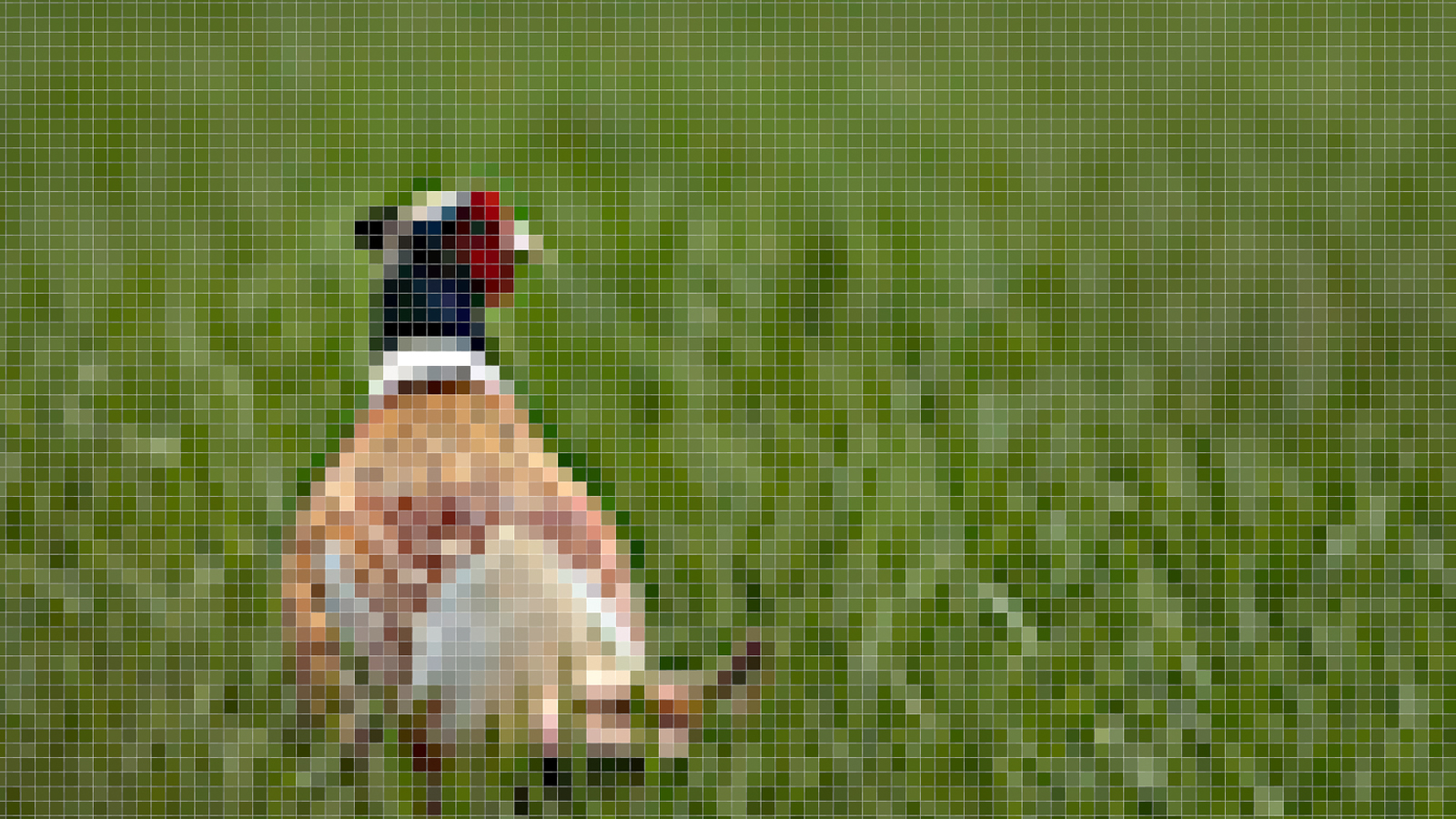
Ampliar una imagen sin perder la resolución es la ballena blanca que todos los diseñadores están persiguiendo. Eso es porque no hay un botón Mejorar que elimina mágicamente la pixilación y afila una imagen. En realidad, su mejor esperanza es la función de remanso.
El remuestreo cambia las dimensiones de píxeles de una imagen, agregando o eliminando píxeles. Lo hace a través de un proceso llamado interpolación, que analiza los píxeles originales y crea nuevos, esencialmente haciendo una conjetura educada.
Puede activar volver a muestrear en la parte inferior de la ventana de diálogo del tamaño de la imagen. Esta vez, cuando alteras el ancho o la altura, no afectará la resolución en absoluto. Esto se debe a que Photoshop está llenando los píxeles que faltan para conservar la misma resolución a mayor tamaño.
Girar las proporciones de restricción sobre significa que el ancho y la altura permanecerán en una proporción fija, lo que le impidió deslizar o distorsionar su imagen. Es posible que descubra que hacer su suspensión en pasos funciona mejor que hacerlo en un gran salto.
El remuestreo generalmente no es una buena idea, ya que perderá claridad y nitidez de la imagen.
Al realizar la exclusión, asegúrese de haber seleccionado el método de resolución correcto en el menú desplegable en la parte inferior de la ventana de diálogo del tamaño de la imagen. Hay dos opciones claramente marcadas para la reducción y la ampliación, el Bicubic Sharper y Bicubic Smoother.
La actualización 2018 de CC (consulte nuestra revisión de lo último Photoshop CC ) Nos presentó para preservar los detalles 2.0 de lujo, un nuevo algoritmo para imágenes de aumento. Todavía no es una parte oficial de Photoshop, por lo que si desea probarlo, deberá encenderlo en Preferencias y GT; Vista previa de la tecnología y GT; Habilitar Detalles de Preserva 2.0 de lujo. Luego, deberá ubicarlo como un método de resolución en la ventana Diálogo del tamaño de la imagen.
El remuestreo generalmente no es una buena idea, ya que perderá claridad y nitidez de la imagen, pero es lo mejor de un mundo malo si no tiene otras opciones.
Hay algunos trucos que puedes usar para aliviar la suavidad resultante. Después de que finalice el remuestreo, duplique la capa y agregue un filtro de paso alto, que se encuentra en Filter & GT; OTROS & GT; Paso alto. Gire esta nueva capa sobre la luz suave en los modos de mezcla y agregará nitidez y contrastará con la imagen. También puede intentar usar una máscara UNHARPP en la capa original, que se encuentra en Filter & GT; Afilado y gt; Máscara de enfoque.
Imágenes de cultivos en Photoshop
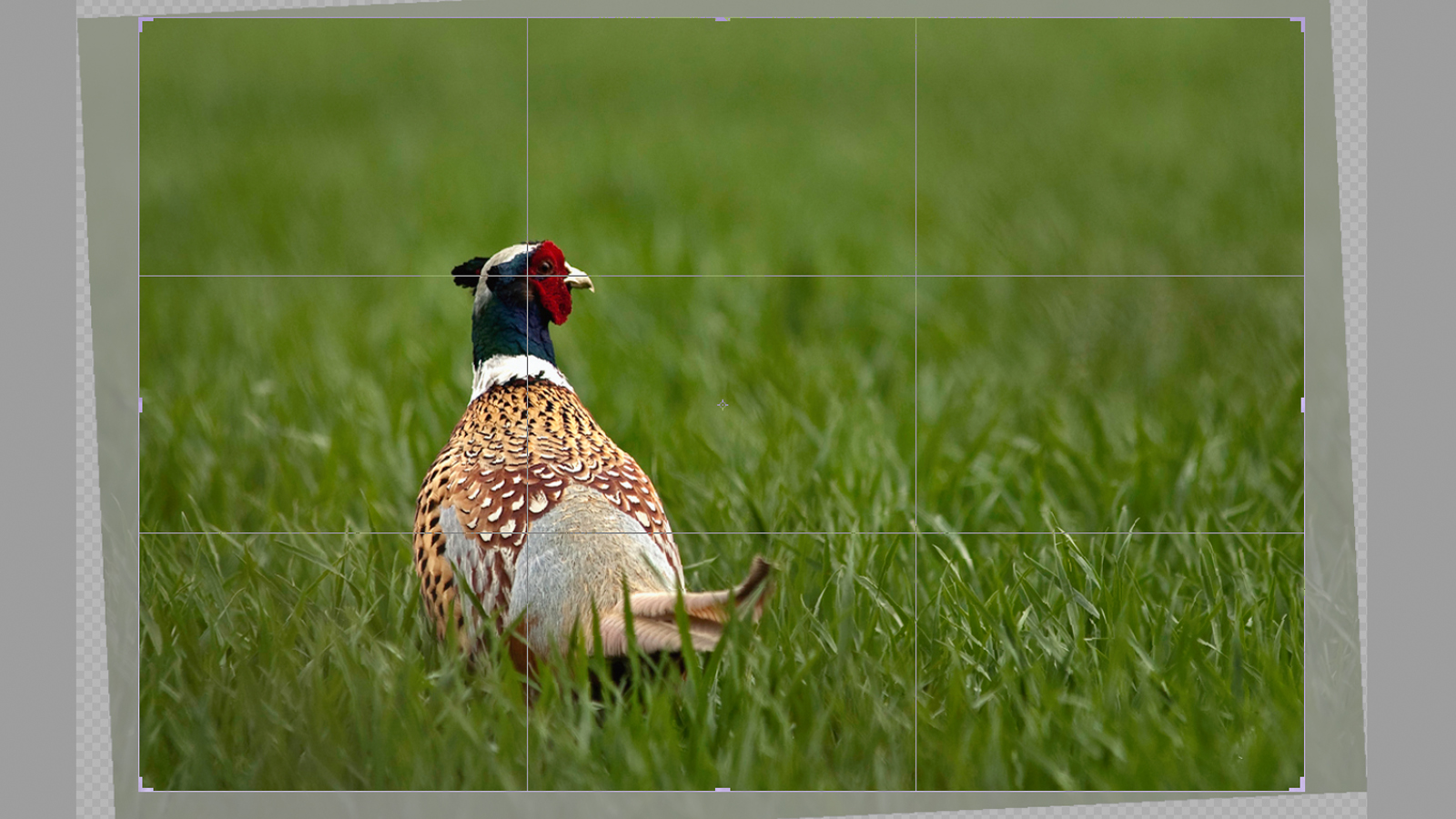
A veces, puede estar satisfecho con el tamaño de su imagen, pero desea concentrarse en un área específica para mejorar la composición general. Para hacer esto, debe usar la herramienta de cultivo.
Seleccione la herramienta de recorte en la barra de herramientas o con el C atajo (este es uno de muchos Atajos de Photoshop ). Los bordes de los cultivos aparecerán alrededor de la imagen, lo que le permitirá arrastrar los mangos de borde y esquina para ajustar el ajuste. Sosteniendo la tecla Mayús hacia abajo, asegurará que su cultivo retiene la misma relación de aspecto que la imagen original.
Alternativamente, puede establecer una relación específica en el campo Número en la barra de menú. Al hacer clic en el exterior, el marco le permitirá girar el cultivo y enderezar la imagen. También puede dibujar una nueva caja de recorte directamente sobre el lienzo haciendo clic y manteniéndole en la imagen.
Cuando esté satisfecho con el cultivo, presione ENTER o haga doble clic para volver al modo de edición normal.
Cambiar el tamaño de una sola capa
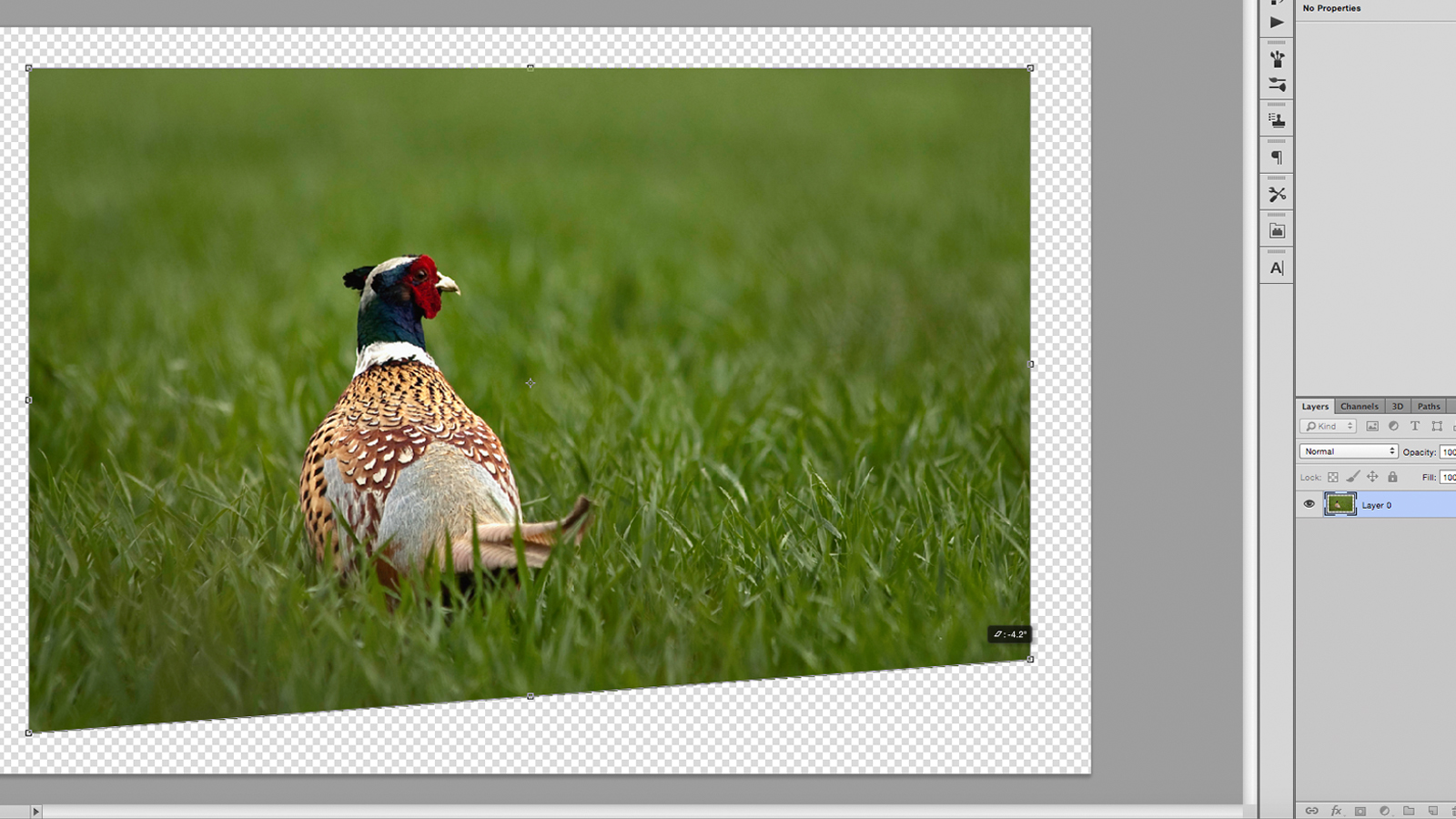
En lugar de cambiar la imagen completa, Photoshop también le permite editar capas individuales. Seleccione la capa que desea cambiar de tamaño e ir a Editar & GT; Transformación gratuita o presione cmd + T .
La caja de transformación tiene los mismos controles que un cuadro de cultivo; Use las manijas para escalar hacia arriba o hacia abajo, haga clic en Afuera para girar y mantenga presionado CAMBIO a escala proporcionalmente. Sosteniendo el cmd Clave Podrá mover puntos de esquina individuales alrededor y distorsionar la imagen. Haga doble clic o presione ENTER cuando estés feliz.
Hay opciones más creativas para cambiar el tamaño de su capa con Image & GT; Transformar, como la urdimbre y la perspectiva. Debe tener en cuenta que la ampliación de una sola capa tiene los mismos problemas de pixelización que cambiando el tamaño completo de la imagen, a menos que su capa sea un gráfico vectorial. Otras herramientas que podrían usarse para cambiar el tamaño de la capa son la herramienta de marquesina, para seleccionar literalmente y eliminar áreas de contenido o la herramienta de máscara para ocultar áreas.
[Imágenes: el autor propio]
Artículos relacionados:
- 66 acciones gratis de Photoshop
- Los 10 mandamientos de la etiqueta de Phinchette.
- Cómo comprimir las imágenes: la guía del diseñador web
Cómo - Artículos más populares
Almacenamiento en la nube para fotos e imágenes: Cómo elegir la mejor nube para su trabajo
Cómo Sep 11, 2025(Crédito de la imagen: Getty Images) El almacenamiento en la nube ofrece un montón de beneficios para creativos de ..
PORREREF: Cómo usar la herramienta de referencia de la imagen
Cómo Sep 11, 2025(Crédito de la imagen: Brendan McCaffrey (concepto original de Clara McCaffrey)) PureRef es un gran ejemplo de que u..
Cómo tomar una captura de pantalla en una MAC
Cómo Sep 11, 2025[dieciséis] (Crédito de la imagen: Blovo creativo) Si desea capturar una pantalla completa, una ventana, o simplemente una p..
30 puntas de representación de Keyshot
Cómo Sep 11, 2025[dieciséis] Representación de una imagen, animación de un modelo o incluso una escena completa es un paso importante en la creación..
Cómo dibujar con la foto de afinidad para iPad
Cómo Sep 11, 2025[dieciséis] Foto de afinidad para ipad es genial editor de fotos Pero, pero ¿cómo se trata de la aplicación de ..
Cómo trabajar con video HTML
Cómo Sep 11, 2025[dieciséis] Moverse sobre youtube ... con el & lt; video & gt; elemento y un poco Javascript , puede comenzar a cre..
Cómo prototipo Una aplicación móvil con Adobe XD
Cómo Sep 11, 2025[dieciséis] Este tutorial, mostrándole cómo hacer un prototipo de aplicación móvil en Adobe XD, se juntó usando ..
Construye diseños complejos con PostCSS-FlexBox
Cómo Sep 11, 2025[dieciséis] FlexBox es una gran herramienta para reducir la hinchazón CSS, y tiene un poco de azúcar incorporado para lidiar con cos..
Categorías
- AI & Machine Learning
- Airpods
- Amazon
- Amazon Alexa & Amazon Echo
- Amazon Alexa & Amazon Echo
- Amazon Fire TV
- Amazon Prime Video
- Android
- Teléfonos Y Tabletas Android
- Android Phones & Tablets
- TV Android
- Apple
- Apple App Store
- Homekit De Apple & Apple HomePod
- Música De Apple
- Apple TV
- Mierda De Apple
- Aplicaciones Y Aplicaciones Web
- Apps & Web Apps
- Audio
- Chromebook & Chrome OS
- Chromebook & Chrome OS
- Cromecast
- Cloud & Internet
- Cloud & Internet
- Nube E Internet
- Hardware De Computadora
- Historial De La Computadora
- Cordón De Corte Y Transmisión
- Cord Cutting & Streaming
- Discord
- Disney +
- DIY
- Electric Vehicles
- Erientadores
- Esenciales
- EXPLAINERS
- Juego De Azar
- General
- Gmail
- Adjunto De Google Y Google Nest
- Google Assistant & Google Nest
- Google Chrome
- Google Docs
- Google Drive
- Google Maps
- Google Play Store
- Hojas De Google
- Google Slides
- Google TV
- Hardware
- HBO MAX
- Cómo
- Hulu
- Slang Y Abreviaturas De Internet
- IPhone Y IPad
- Kindle
- Linux
- Mac
- Mantenimiento Y Optimización
- Microsoft Edge
- Microsoft Excel
- Microsoft Office
- Microsoft Outlook
- Microsoft PowerPoint
- Equipos De Microsoft
- Microsoft Word
- Mozilla Firefox
- Netflix
- Interruptor Nintendo
- Paramount +
- PC GAMING
- Peacock
- Fotografía
- Photoshop
- PlayStation
- Privacidad Y Seguridad
- Privacy & Security
- Privacidad Y Seguridad
- Roundups Del Producto
- Programming
- Raspberry Pi
- ROKU
- Safari
- Teléfonos Y Tabletas Samsung
- Samsung Phones & Tablets
- Slack
- Inicio Inteligente
- Snapchat
- Redes Sociales
- Space
- Spotify
- Tinder
- Solución De Problemas
- TV
- Videojuegos
- Virtual Reality
- VPNS
- Navegadores Web
- WiFi Y Enrutadores
- Wifi & Routers
- Windows
- Windows 10
- Windows 11
- Windows 7
- XBOX
- YouTube & YouTube TV
- YouTube & YouTube TV
- ZOOM
- Explicadores







